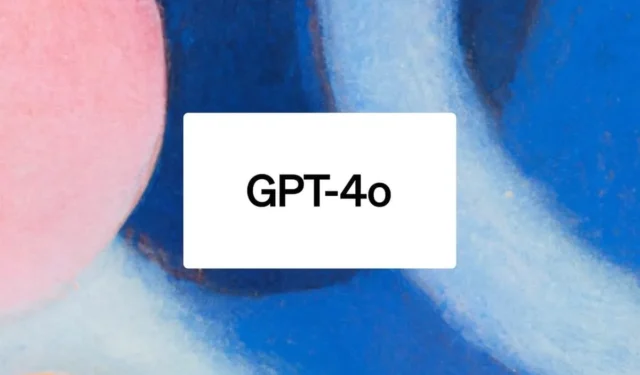
Taigi, jūs girdėjote apie naujausią „OpenAI“ žaidimų keitiklį GPT-4o ir nenorite jį paimti į rankas? Na, spėk ką? Naudodami „LibreChat“ jau dabar galite visiškai pajusti jo nuostabumą, pagrįstą tekstu, ir aš esu čia, kad jums tai paaiškinčiau.
Ko Jums prireiks. Prieš pradėdami dirbti, įsitikinkite, kad jūsų kompiuteryje įdiegta ši programinė įranga:
- Git: atsisiųskite Git
- „Docker“: atsisiųskite „Docker“Tiesiog vadovaukitės jų vadovaujama sąranka, tada paleiskite
docker --versionterminalą, kad dar kartą patikrintumėte, ar tai padarėte teisingai.
GPT-4o nustatymas ir konfigūravimas „Librechat“.
- Pirmiausia turite patraukti LibreChat kodą. Atidarykite terminalą ir paleiskite šią komandą:
git clone https://github.com/danny-avila/LibreChat.git
- Dabar, kai turite kodą, eikite į LibreChat katalogą įvesdami:
cd LibreChat
- Tada turite sukurti konfigūracijos failą. Norėdami nukopijuoti pavyzdinį failą, naudokite šią komandą:
cp. env.example. env
- Laikas pradėti reikalus! Naudokite „Docker Compose“, kad paleistumėte „LibreChat“ vykdydami:
docker compose up -d
- Kai viskas paruošta ir veikia, dabar galite pasiekti „LibreChat“. Atidarykite žiniatinklio naršyklę ir eikite į:
http://localhost:3080/
GPT-4o modelio nustatymas ir naudojimas „LibreChat“.
Dabar, kai paleidžiate „LibreChat“, pateikiame trumpą vadovą, kaip pradėti jį naudoti.
- Atidarykite žiniatinklio naršyklę ir eikite į
http://localhost:3080/. Būsite paraginti prisijungti naudodami savo kredencialus. Kadangi ką tik jį įdiegėte, prisiregistruokite ir prisijunkite. - Prisijungę prie LibreChat, viršutinėje įrankių juostoje spustelėkite išskleidžiamąjį mygtuką OpenAI.

- Išskleidžiamajame meniu užveskite pelės žymeklį virš OpenAI ir spustelėkite krumpliaračio piktogramą šalia teksto „Nustatyti API raktą“.

- Gaukite OpenAI API raktą iš platform.openai.com/api-keys, įklijuokite jį į tuščią rakto laukelį ir paspauskite mygtuką „Pateikti“.

- Tada spustelėkite modelio parinkiklio išskleidžiamąjį meniu ir pasirinkite
gpt-4oiš galimų OpenAI modelių sąrašo.

- Pokalbio lange įveskite bet kokį klausimą ar prašymą. Pavyzdžiui, galite paklausti: „Koks oras šiandien?“ arba „Papasakok man anekdotą“. Paspauskite Enter ir žiūrėkite, kaip GPT-4o veikia stebuklingai!
„LibreChat“ turi keletą funkcijų, kurias verta ištirti:
- Pokalbių istorija: peržiūrėkite ankstesnius pokalbius ir peržiūrėkite įdomias diskusijas ar duomenis.
- Parinktys: tinkinkite savo pokalbio patirtį nustatymuose – temą, kalbą ir kt.
- Pagalbos skyrius: jei užstrigote arba turite klausimų apie LibreChat naudojimą, pagalbos skyrius yra naudingas!
Štai jūs tai turite! GPT-4o per LibreChat veikia tiesiai jūsų kompiuteryje.



Parašykite komentarą